Möchten Sie sich wie ein Spion fühlen? Schauen Sie sich Ihr Telefon an. Wussten Sie, dass Sie damit geheime Nachrichten lesen und schreiben können? Nein, Sie müssen keine App wie Signal herunterladen. Alles, was Sie tun müssen (zumindest wenn Sie ein iPhone haben), ist die Notizen-App zu öffnen. Machen Sie sich bereit, ein paar hitzige Nachrichten an Ihre besten Freunde zu schreiben – ohne dass neugierige Blicke auf das aufmerksam werden, was Sie sagen.
Mehr lesen: iPhone 16: Was wir über das Erscheinungsdatum, Leaks und mehr wissen
Unabhängig von der Art Ihres privaten Gesprächs stehen Ihnen viele Optionen zur Verfügung. Signal und WhatsApp sind wegen ihres Fokus auf Privatsphäre beliebt. Warum Dinge komplizieren, wenn es nicht nötig ist?
Die integrierte Notes-App für iOS ist eine Geheimwaffe für private Gespräche. Es macht immer Spaß, wenn man eine Möglichkeit findet, eine App außerhalb ihres Verwendungszwecks zu nutzen. Es ist fast so, als würden Sie es auf eine hinterhältige Art und Weise verwenden, die Sie nicht sollten, aber alle Teile sind vorhanden, um es zu einer einfachen Möglichkeit zu machen, private Gespräche mit jemandem zu führen. Im Folgenden erklären wir Ihnen alles.
Weitere iOS-Tipps finden Sie in den neuen Funktionen in iOS 17.5 und in der Anleitung zum einfachen Anzeigen und Kopieren von WLAN-Passwörtern auf Ihrem iPhone oder iPad.
Erstellen Sie eine Notiz in der Notizen-App
Starten Sie auf Ihrem iPhone die Notizen-App und tippen Sie auf Komponieren Klicken Sie unten rechts auf die Schaltfläche, um eine neue Notiz zu erstellen. Geben Sie dann etwas in die Notiz ein, um sie zu behalten. Andernfalls wird sie automatisch gelöscht, wenn Sie die Notiz verlassen. Sie können auch einfach auf eine vorhandene Notiz zugreifen, am besten beginnen Sie jedoch mit einer neuen Notiz.
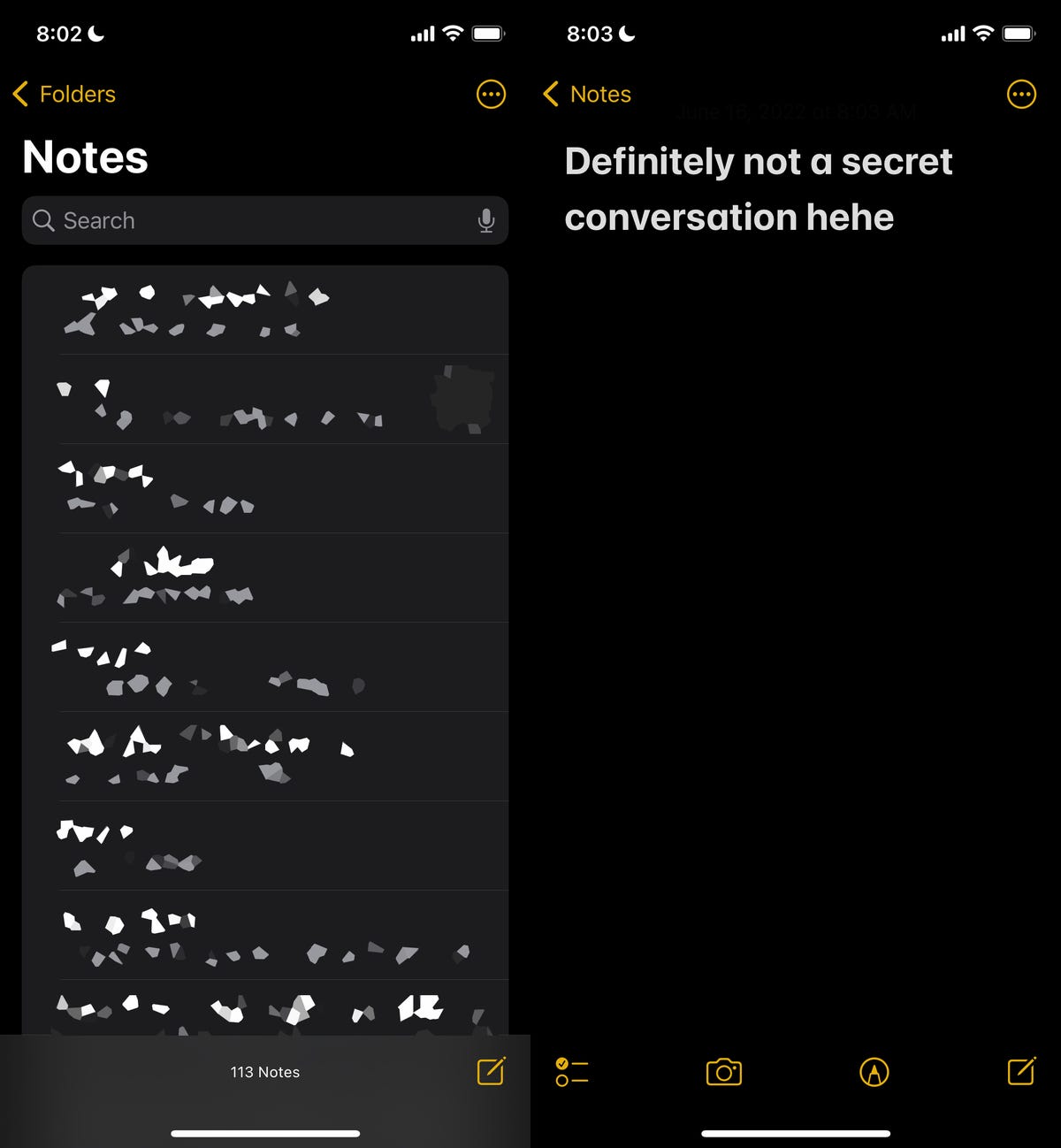
Erstellen Sie zunächst eine neue Notiz oder greifen Sie auf eine vorhandene zu.
Passen Sie Ihre Optionen zum Teilen von Notizen an, um Mitarbeiter hinzuzufügen
Sobald Ihre Notiz fertig und einsatzbereit ist, können Sie mit dem Hinzufügen einer anderen Person als Mitarbeiter beginnen, was bedeutet, dass diese alles in der Notiz lesen und bearbeiten kann. Tippen Sie zunächst auf Mehr Klicken Sie auf die Schaltfläche in der oberen rechten Ecke und drücken Sie dann Notiz teilen.
Tippen Sie nun auf Sharing-Optionen und stellen Sie sicher, dass Sie können Änderungen vornehmen Die Option ist unter „Berechtigung“ ausgewählt. Sie sollten auch ausschalten Jeder kann Personen hinzufügen für den Fall, dass Sie die einzige Person sein möchten, die Ihrer Notiz Mitarbeiter hinzufügen kann. Kehren Sie zur letzten Seite zurück, wenn Sie mit der Konfiguration dieser Einstellungen fertig sind.

Zweitens: Verwalten Sie, was Ihre Mitarbeiter tun können.
Fügen Sie Personen hinzu und teilen Sie den Link
Wählen Sie dann eine Methode zum Teilen der Notiz: Sie können sie per SMS, E-Mail, über soziale Medien und mehr senden. Wenn Sie in den Freigabeoptionen nach unten wischen, können Sie auch auswählen Link kopierenDadurch wird der Notizlink in die Zwischenablage kopiert und Sie können ihn an einer beliebigen Stelle einfügen.
Für dieses Beispiel wähle ich das Link kopieren Option zum Teilen der Notiz.
Geben Sie oben auf der Seite „Link kopieren“ die E-Mail-Adresse oder Telefonnummer der Person ein, die auf die Notiz zugreifen soll. Sie können auch auf tippen Zum Hinzufügen Symbol, um Ihre Kontakte zu durchsuchen. Sie müssen der Notiz einen Kontakt hinzufügen. Wenn Sie den Link teilen, ohne einen Kontakt hinzuzufügen, kann die andere Person die Notiz nicht sehen oder bearbeiten, auch nicht mit dem Link.
Machen Sie es schließlich richtig Kopie Link um den Notizlink in Ihre Zwischenablage zu kopieren und ihn mit Ihrem Mitarbeiter zu teilen.

Fügen Sie dann Ihre(n) Mitarbeiter hinzu.
Senden Sie geheime Nachrichten mit Notes
Der Empfänger muss nun den Notizlink öffnen und die Einladung annehmen. Wenn sie akzeptieren, werden sie zur Notizen-App und zu der soeben erstellten gemeinsamen Notiz weitergeleitet.
Um zu kommunizieren, geben Sie einfach etwas in die Notiz ein, was die andere Person in Echtzeit sehen kann, ohne dass Sie auf „Senden“ klicken müssen. Sie erhalten außerdem eine Benachrichtigung, wenn sich ihre Note ändert.
Für jede Person in der Notiz wird (nur für einen Moment) eine entsprechende Farbe angezeigt, sodass jeder weiß, wer was eingegeben hat. Sie können auch von der Mitte der Notiz nach rechts wischen, um den Namen des Verfassers der Nachricht sowie den Zeitpunkt des Verfassens der Nachricht und die entsprechenden Farben anzuzeigen.

Jetzt können Sie heimlich mit Ihren Freunden oder Ihrer Familie kommunizieren.
Sie können auch auf tippen Notiz teilen Klicken Sie auf die Schaltfläche (mit Häkchensymbol), gehen Sie zu Geteilte Notiz verwalten und dann aktivieren Markieren Sie alle Änderungen. Auf diese Weise werden alle Nachrichten dauerhaft in der entsprechenden Farbe hervorgehoben, was die Lesbarkeit der Konversation erleichtert.
Wenn Sie Ihre Kommunikation diskreter gestalten möchten, löschen Sie Ihre Nachricht oder die Nachricht der anderen Person, um sie aus der Notiz zu entfernen. Auf diese Weise ähnelt Ihr Gespräch eher Snapchat, mit kurzlebigen oder kurzlebigen Nachrichten, die Außenstehende nicht sehen können, wenn sie Ihre Notizen durchsehen. Sie können dies mit jedem Text in Ihren Notizen sowie mit Fotos, Videos, Links, Zeichnungen oder anderen Anhängen tun, die Sie der Notiz hinzufügen.
Löschen Sie Ihren geheimen Chat für immer
Nicht alle geheimen Gespräche können ewig dauern, also ist es an der Zeit, dem ein Ende zu setzen.
Wenn Sie der Eigentümer der Notiz sind und möchten, dass sie für alle intakt bleibt, diese aber nicht bearbeitet werden können, können Sie das ganz einfach tun. Tippen Sie in der oberen rechten Ecke auf Siehe Teilnehmer Taste und dann drücken Geteilte Notiz verwalten. Um einen Teilnehmer zu entfernen, können Sie über seinen Namen nach links wischen und klicken Entferner oder Sie können auf ihren Namen und dann auf tippen Zugriff entfernen.

Um das Gespräch zu beenden, entfernen Sie alle Mitwirkenden oder beenden Sie die Freigabe der Notiz.
Darüber hinaus können Sie auf tippen Hören Sie auf zu teilen Option, die nicht nur die Teilnehmer aus der Notiz entfernt, sondern die Notiz auch von allen Ihren Geräten löscht.
Wenn Sie die Notiz nicht besitzen, löschen Sie sie einfach aus der Notizen-App.
Weitere technische Tipps finden Sie hier: Wie Sie Geld sparen können, indem Sie sich für Reisen einen Airtag ausleihen, und die beiden Einstellungen, die Sie auf Ihrem iPhone ändern können, um schneller schlafen zu können.



